Apakah Anda ingin mengonversi video MTS Anda menjadi file audio yang dapat berisi suara berkualitas tinggi? Anda mungkin ingin mempertimbangkan untuk mengekspornya ke WAV, karena file audio ini adalah salah satu yang memiliki kualitas suara paling substansial. Dengan ini dikatakan, Anda mungkin memerlukan alat yang luar biasa untuk melakukan pekerjaan itu. Untungnya, posting ini akan menampilkan konverter MTS ke WAV yang paling tepercaya dan kuat dalam sejarah konversi.
Bagian 1. Inti dari Mengubah MTS ke WAV
Jika Anda adalah orang yang menyimpan file video dari camcorder, karena beberapa nilai sentimental yang Anda miliki untuk rekaman itu, dan ingin menikmatinya di pemutar media yang berbeda tetapi Anda tidak bisa karena mereka dalam format MTS. Atau, Anda merekam video mendiang kekasih Anda menyanyikan lagu favorit Anda atau podcast selebriti terkenal yang ingin Anda dengarkan berulang kali. Keadaan seperti ini adalah salah satu alasan mengapa Anda perlu mengonversi MTS ke WAV.
File WAV sangat dominan dalam menampung suara seperti CD atau DVD. Oleh karena itu, mengekspor suara dari file video kelas atas, dan menyimpannya dalam format WAV, akan menjadi ide yang sangat bagus. Selain itu, dari segi kompatibilitas, format audio ini telah diterima oleh sebagian besar pemutar media saat ini.
Bagian 2. Bagaimana Mengkonversi MTS ke WAV Seperti Pro
Apakah Anda seorang pemula dalam tugas ini? Jangan khawatir, karena dengan bantuan Pengonversi Video AVAide, Anda dapat bekerja seperti seorang profesional. Selain itu, perangkat lunak yang kuat ini sangat membantu pengguna dalam memperoleh hasil profesional dalam antarmuka yang sangat mudah. Bahkan, Anda juga akan diberikan kesempatan untuk berlatih membuat film sendiri, membuat kolase video, bahkan ripper DVD profesional.
Terlebih lagi, alat utama ini memiliki Kotak Alat yang sangat mengesankan yang berisi setiap alat pengeditan yang Anda perlukan untuk menyempurnakan file. Selain itu, alat ini juga mementingkan waktu, karena memiliki konversi yang sangat cepat dalam proses massal. Mau tahu bagaimana kemudahannya? Unduh dan instal ke perangkat Anda, dan ikuti panduan di bawah ini.
- Paling ahli dalam mendukung lebih dari 300 format berbeda.
- Master konversi massal.
- Kecepatan konversi Whiz bekerja 30x lebih cepat dari yang lain.
- Berisi fitur canggih yang dapat meningkatkan dan mengintensifkan output audio dan video.
Langkah 1Lampirkan File MTS
Konversikan MTS ke WAV secara massal dengan mengunggah beberapa file MTS. Seret dan jatuhkan semua file MTS pada antarmuka. Jika tidak, ketuk Tambahkan File tombol yang terletak di bagian kiri atas antarmuka, lalu pilih untuk mengunggah seluruh folder MTS atau file individual.
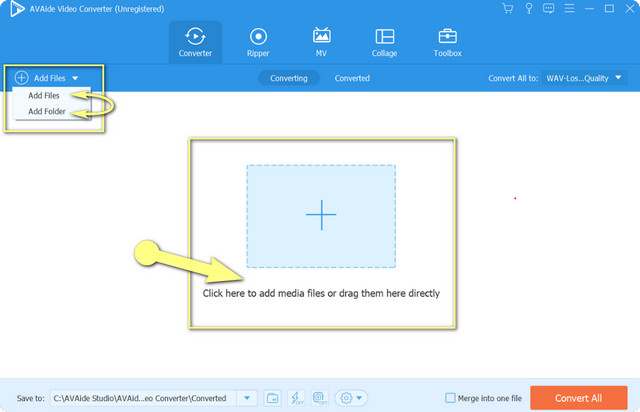
Langkah 2Preset MTS ke WAV
Pergi ke Konversikan Semua Ke bagian, dan klik audio. Pilih WAV di antara daftar format audio, lalu klik pada Kualitas Tanpa Rugi untuk melanjutkan.
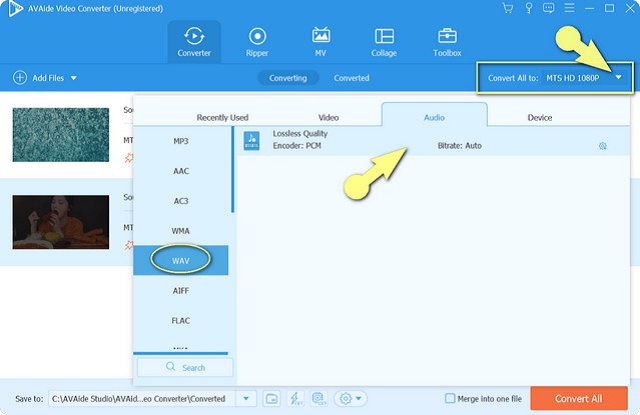
Catatan: Anda memiliki pilihan untuk mengubah output dengan menyesuaikan bitrate, sample rate, saluran, dan encoder dengan mengklik tombol Pengaturan ikon.
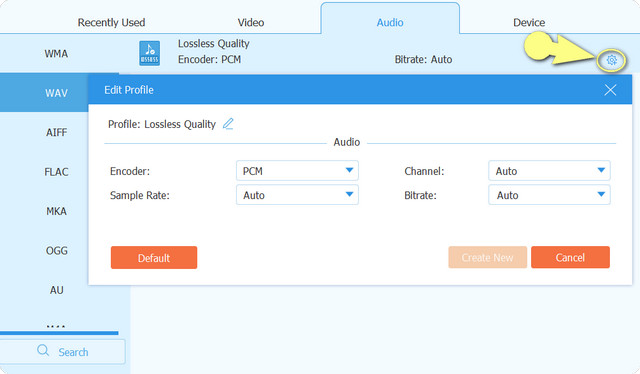
Langkah 3Mulai Konversi Sekarang
Mulailah proses konversi dengan menekan tombol Konversi Semua tab merah, dan amati seberapa cepat proses konversi.
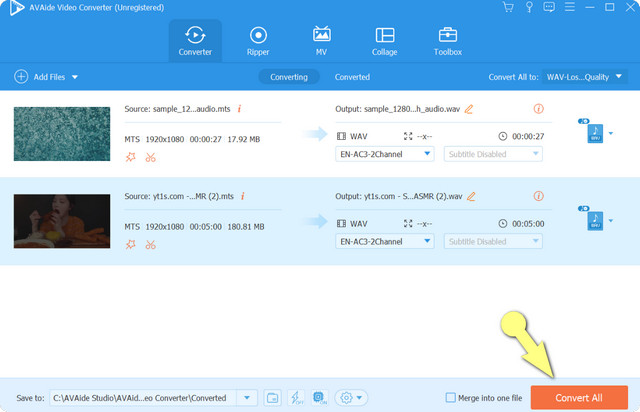
Langkah 4Menilai File yang Dikonversi
Periksa file yang sudah selesai dari jendela yang muncul, atau dengan pergi ke Dikonversi bagian. Sebenarnya, sebelum proses konversi, Anda sudah dapat menelusuri dan memilih folder untuk file yang Anda konversi dengan mengetuk tombol Anak panah dari Menyimpan ke bagian.
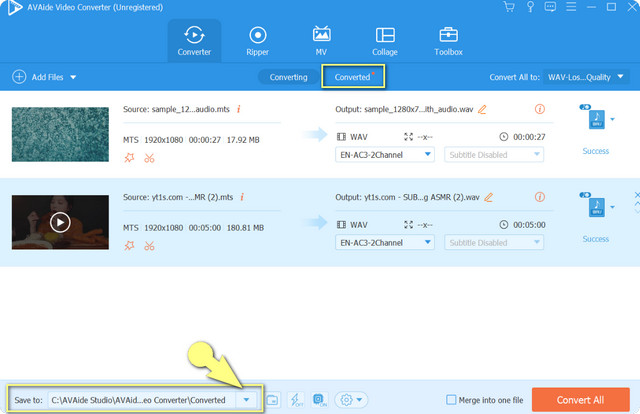
Catatan: Untuk mengalami lebih banyak fitur canggih seperti Konversi sangat cepat, jangan ragu untuk mencoba versi premium.
Bagian 3. Bagaimana Mengonversi MTS ke WAV Secara Online Gratis
Jika Anda kebetulan tidak setuju untuk menginstal perangkat lunak pada perangkat Anda, solusi online akan menjadi pilihan terbaik. Sejauh mengonversi file seperti mengubah MTS ke WAV online prihatin, Pengonversi Video Gratis AVAide telah menjadi pilihan nomor 1. Selain itu, ia memiliki keamanan yang tidak perlu dipertanyakan lagi yang sangat melindungi file dan data pengguna. Selain itu, seperti halnya versi perangkat lunak, ia hadir dengan teknologi akselerasi yang bekerja sangat cepat pada konversi.
Terlebih lagi, meskipun dinavigasi di web melalui internet, Anda tidak akan melihat iklan apa pun, serta tanda air yang dapat mengganggu Anda saat menggunakannya. Cobalah dalam format file apa pun yang Anda butuhkan, karena mendukung banyak komposisi video dan audio. Apakah Anda tertarik untuk menggunakannya? Anda harus melihat detail langkah-langkah di bawah ini terlebih dahulu.
Langkah 1Instal Peluncur
Agar proses konversi lancar, peluncur harus dipasang. Mengunjungi AVAide Konverter Video Gratis situs web, lalu klik TAMBAHKAN FILE ANDA tombol.
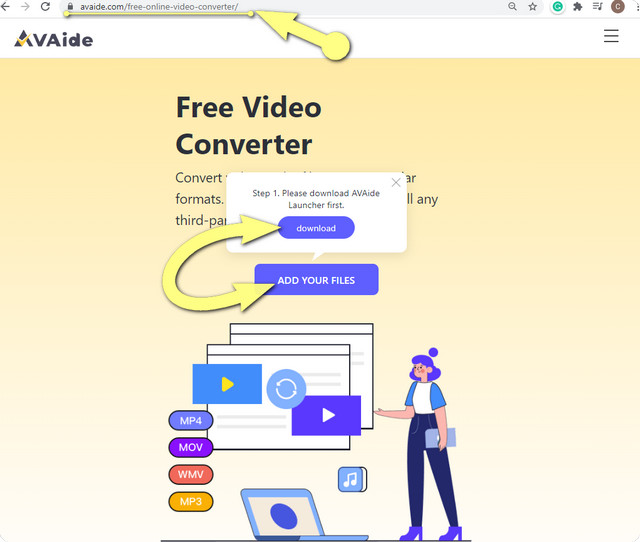
Langkah 2Muat File MTS
Setelah peluncur diperoleh, Anda dapat mengklik TAMBAHKAN FILE ANDA tombol lagi untuk memuat file pertama Anda. Kemudian dari antarmuka utama, klik Tambah berkas tab yang ada di bagian kiri atas, untuk memuat lebih banyak file.
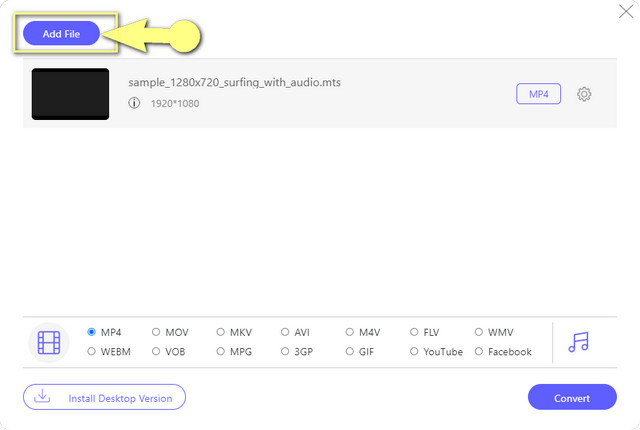
Langkah 3Pilih WAV sebagai Output
Karena WAV adalah audio, Anda harus memilih dari daftar di Catatan ikon. Klik setiap file dan pilih WAV setelahnya.
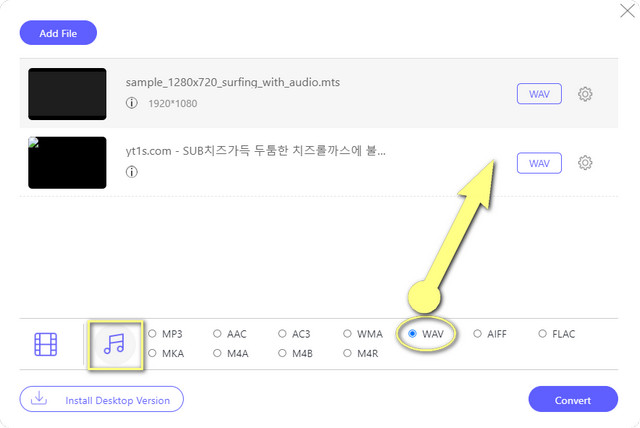
Langkah 4Simpan dan Ubah File
Akhirnya, Anda bisa menekan Mengubah tab. Jadi, sebelum proses konversi dimulai, Anda harus memilih folder untuk file yang dikonversi, telusuri dari jendela yang muncul. Selanjutnya, periksa tujuan file ketika proses selesai.
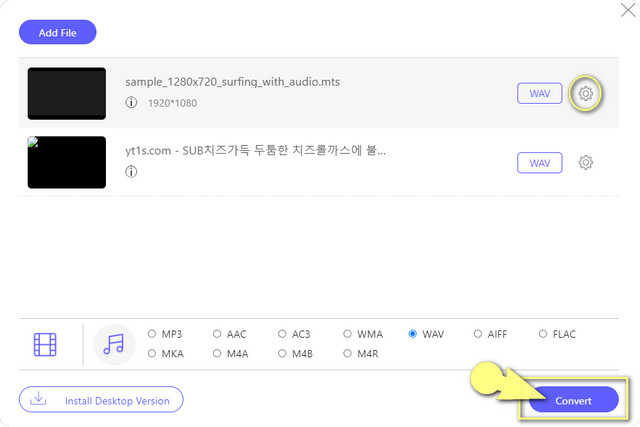
Catatan: Konverter gratis MTS ke WAV ini, juga memungkinkan modifikasi bitrate, sample rate, saluran, dan encoder file. Jika Anda perlu menyesuaikannya, klik pada Pengaturan ikon di samping setiap file.
Bagian 4. FAQ Tentang MTS dan WAV
Bisakah saya mengonversi MTS ke WAV di Linux?
Sangat. Baik AVAide Video Converter dan AVAide Free Video Converter dapat bekerja dengan baik di Linux. Dengan hanya mengikuti prosedur yang diberikan di bawah ini, Anda bisa mendapatkan hasil sempurna yang sama.
Apakah WAV dapat dimainkan dengan Windows Media Player?
Ya. File WAV didukung oleh Windows Media Player.
Bisakah saya memutar WAV di Android saya?
Sayangnya, file WAV tidak dapat dimainkan di Android. Oleh karena itu, dengan alat konverter yang disajikan, Anda dapat mengubah WAV ke format audio yang didukung Android Anda, seperti MP3.
Memilih alat yang tepat untuk mengonversi file Anda adalah sesuatu yang harus dipertimbangkan terlebih dahulu. Ini karena begitu banyak solusi yang kita lihat di web, tetapi tidak benar-benar melakukan tugas dengan baik. Oleh karena itu, tulisan ini hanya memberikan yang terbaik untuk mengubah MTS ke WAV. Faktanya, banyak ahli telah mengaktifkan Pengonversi Video AVAide ketika mereka mencobanya. Tidak ada salahnya mencoba, unduh sekarang dan rasakan pengalaman terbaik dalam mengonversi file.
Kotak peralatan video lengkap Anda yang mendukung 350+ format untuk konversi dalam kualitas lossless.
Ubah ke WAV
- Mengkonversi AVI ke WAV
- Mengonversi AMR ke WAV
- Konversikan AIFF ke WAV
- Mengonversi M4A ke WAV
- Konversikan AAC ke WAV
- Mengkonversi FLAC ke WAV
- Konversi AC3 ke WAV
- Konversi MP4 ke WAV
- Konversikan MOV ke WAV
- Konversikan MKV ke WAV
- Mengkonversi M4V ke WAV
- Konversikan FLV ke WAV
- Mengkonversi WMV ke WAV
- Konversikan WebM ke WAV
- Mengonversi WMA ke WAV
- Konversikan VOB ke WAV
- Konversikan SWF ke WAV
- Konversikan OGG ke WAV
- Konversikan MTS ke WAV
- Mengkonversi MPEG ke WAV
- Konversikan CAF ke WAV
- Konversi APE ke WAV



 Unduh Aman
Unduh Aman


